win10怎样调节屏幕亮度时间长短 如何调整win10屏幕亮度时间长短
更新时间:2024-01-02 14:13:47作者:runxin
在日常操作win10系统的过程中,相信很多用户都有遇到过电脑一段时间无人操作时自动进入黑屏状态,其实这就是win10系统中默认设置的自动休眠时间,因此我们也可以调整屏幕亮度时间长短,那么win10怎样调节屏幕亮度时间长短呢?以下就是小编带来的如何调整win10屏幕亮度时间长短,一起来了解下吧。
具体方法如下:
1、首先右键桌面左下角开始菜单,单击“设置”图标。
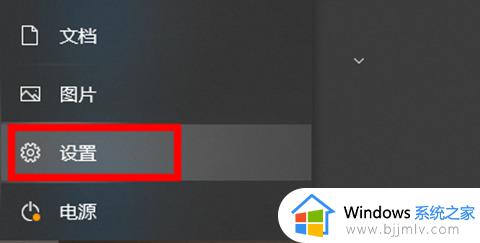
2、找到并打开“系统”选项。
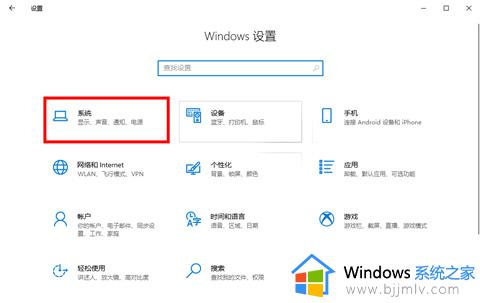
3、左侧列表找到“电源和睡眠时间”。
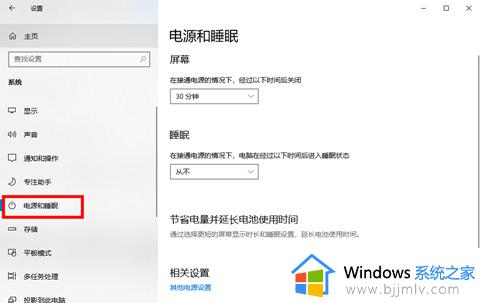
4、右侧找到屏幕选项下方的下拉符号,单击即可进行修改时间。
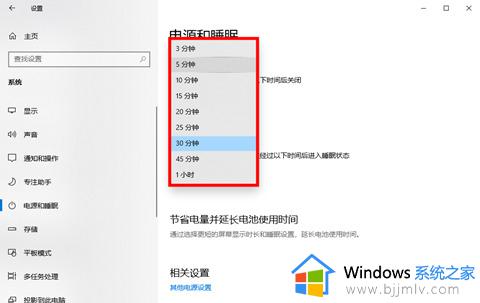
5、修改好你想要息屏的时间即可退出。
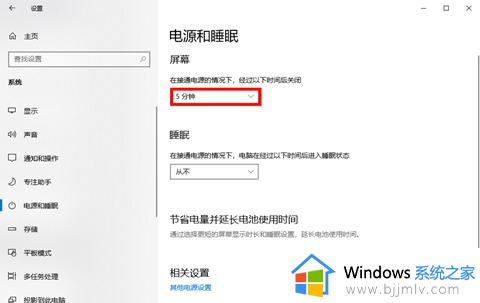
综上所述就是小编教大家的如何调整win10屏幕亮度时间长短完整步骤了,如果有不了解的用户就可以按照小编的方法来进行操作了,相信是可以帮助到一些新用户的。
win10怎样调节屏幕亮度时间长短 如何调整win10屏幕亮度时间长短相关教程
- win10调整屏幕亮度在哪里 win10系统如何调整屏幕亮度调节
- win10系统如何调整屏幕亮度 win10怎么调节电脑屏幕亮度
- win10调节屏幕亮度快捷键是什么 win10电脑如何调整屏幕亮度
- win10怎么调整屏幕亮度电脑 win10怎么调节电脑的屏幕亮度
- 台式win10怎么调节屏幕亮度 台式win10如何调整电脑屏幕亮度
- win10电脑屏幕亮度怎么调节 win10调整电脑屏幕亮度方法
- win10怎么调节电脑屏幕亮度 怎样调节win10电脑屏幕亮度
- win10调整亮度如何调整 win10怎么调节屏幕亮度
- win10调亮度怎么调整 win10调节屏幕亮度的步骤
- win10台式电脑调节屏幕亮度步骤 win10台式机怎么调节屏幕亮度
- win10如何看是否激活成功?怎么看win10是否激活状态
- win10怎么调语言设置 win10语言设置教程
- win10如何开启数据执行保护模式 win10怎么打开数据执行保护功能
- windows10怎么改文件属性 win10如何修改文件属性
- win10网络适配器驱动未检测到怎么办 win10未检测网络适配器的驱动程序处理方法
- win10的快速启动关闭设置方法 win10系统的快速启动怎么关闭
win10系统教程推荐
- 1 windows10怎么改名字 如何更改Windows10用户名
- 2 win10如何扩大c盘容量 win10怎么扩大c盘空间
- 3 windows10怎么改壁纸 更改win10桌面背景的步骤
- 4 win10显示扬声器未接入设备怎么办 win10电脑显示扬声器未接入处理方法
- 5 win10新建文件夹不见了怎么办 win10系统新建文件夹没有处理方法
- 6 windows10怎么不让电脑锁屏 win10系统如何彻底关掉自动锁屏
- 7 win10无线投屏搜索不到电视怎么办 win10无线投屏搜索不到电视如何处理
- 8 win10怎么备份磁盘的所有东西?win10如何备份磁盘文件数据
- 9 win10怎么把麦克风声音调大 win10如何把麦克风音量调大
- 10 win10看硬盘信息怎么查询 win10在哪里看硬盘信息
win10系统推荐